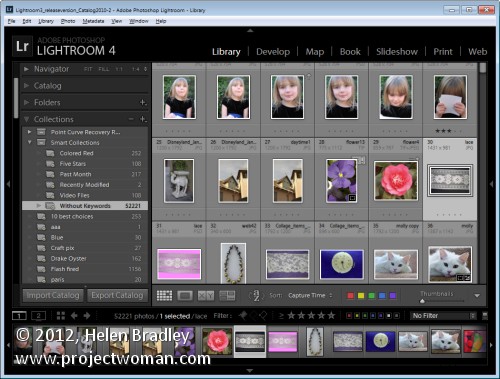
Lightroom tiene dos tipos de colecciones:colecciones regulares y colecciones inteligentes. Colecciones inteligentes están en vivo y se crean como resultado de filtrar tus fotos de acuerdo con las reglas que escribes. No puede agregar una imagen a una colección inteligente arrastrándola y soltándola en la colección. No puede eliminar una imagen de una colección inteligente solo porque no la quiere allí; solo se puede eliminar si no cumple con los criterios que configuró para la colección.
Las colecciones inteligentes son una forma práctica de crear colecciones y administrar tus fotos y aquí te mostraré cómo usarlas.
Colecciones inteligentes enviadas
Hay algunas colecciones inteligentes que se envían con Lightroom. Para encontrarlos, haga clic en el panel Colecciones en Lightroom y haga clic en Conjunto de colección inteligente. Haga clic en la colección inteligente llamada Sin palabras clave. Como su nombre indica, esta colección te muestra todas las imágenes de tu catálogo de Lightroom que no tienen asociadas palabras clave.
Si eres como yo, querrás cerrar esta con bastante rapidez:¡puede ser aterrador ver cuántas imágenes no tienen palabras clave!
Puede obtener más información sobre esta colección haciendo clic con el botón derecho en su nombre y seleccionando Editar colección inteligente. Verá que la Colección inteligente está configurada para contener todas aquellas imágenes para las que la propiedad Palabras clave está vacía.
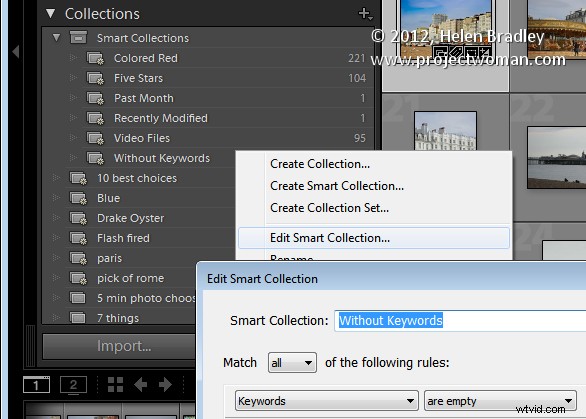
Hay otras colecciones que se envían con Lightroom, incluido Modificado recientemente, que es una colección de imágenes que se han editado recientemente.
Si lo desea, puede cambiar la Colección inteligente modificada recientemente para abarcar una cantidad diferente de días. Haga clic en esta colección, haga clic con el botón derecho y elija Editar colección inteligente. Puede ver que el criterio de recopilación está configurado para Editar fecha> Está en el último
Cuando lo hace, Lightroom comprueba las imágenes de su catálogo para determinar qué imágenes cumplen este criterio y las muestra en esta colección inteligente.
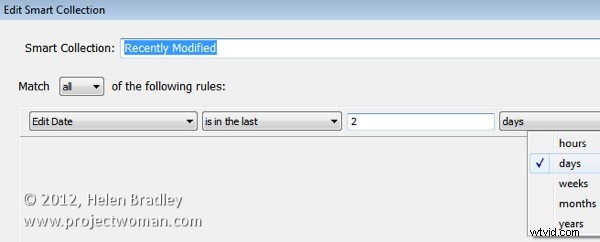
Crea tus propias colecciones inteligentes
Además de los que se envían con Lightroom, puede crear sus propias colecciones inteligentes. Por ejemplo, si colorea sus imágenes de rojo con el significado de una determinada cosa, puede crear una colección inteligente que contenga todas las imágenes de color rojo.
Para hacer esto, haga clic para abrir el panel Colecciones, haga clic en el símbolo más y elija Crear colección inteligente. Escriba un nombre para él, como Imágenes rojas, haga clic en Dentro de un conjunto de colecciones y elija agregarlo al conjunto de colecciones inteligentes. De las opciones a continuación, seleccione El color de la etiqueta es rojo.
Haga clic en Crear para crear la colección; contendrá todas las imágenes de su colección que tengan el color de la etiqueta roja asociado.
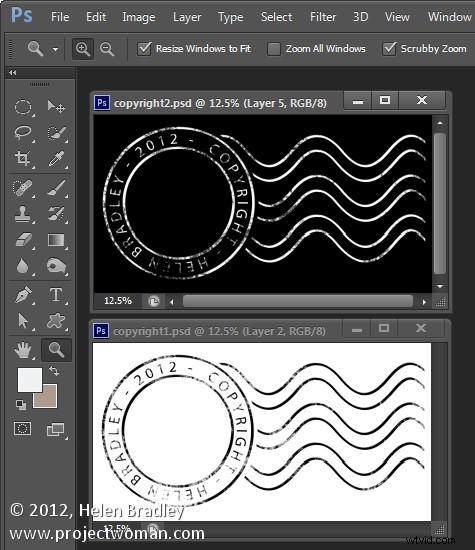
Eliminar una imagen de una colección inteligente
La única manera de eliminar una imagen de una colección inteligente es configurarla para que ya no cumpla con los criterios de la colección inteligente. Por ejemplo, una imagen ya no aparecerá en la colección Sin palabras clave si le agrega una palabra clave.
Puede eliminar una imagen de la colección Imágenes rojas si elimina o cambia su etiqueta de color. Cuando ya no tenga asociada la etiqueta de color rojo, ya no aparecerá en la colección.
Del mismo modo, si aplica la etiqueta de color rojo a una imagen en Lightroom, se agregará automáticamente a la Colección inteligente de imágenes rojas.
Uno de los beneficios de Smart Collections es que Lightroom las actualiza continuamente. Por lo tanto, Lightroom se asegura de que todas las imágenes que coincidan con los criterios que utiliza para definir la colección inteligente estén en esa colección.
En qué se diferencian las colecciones inteligentes de las colecciones regulares
Las colecciones inteligentes se comportan de manera diferente a las colecciones regulares en algunas formas clave. Una diferencia es que no puede organizar las imágenes de una colección inteligente en su propio orden personalizado.
El orden de recopilación solo se puede establecer en una de las opciones de orden de clasificación predeterminadas de Lightroom; Tiempo de captura, orden de edición, tiempo de edición, recuento de edición, calificación, selección, texto de etiqueta, color de etiqueta, nombre de archivo, extensión de archivo, tipo de archivo y relación de aspecto. Las colecciones regulares, por otro lado, se pueden clasificar en Orden de usuario, lo que es útil para presentaciones de diapositivas y páginas web, por ejemplo.
Tampoco puede configurar una colección inteligente como la colección de destino porque no puede agregar imágenes a una colección inteligente manualmente. Solo se puede agregar si coincide con los criterios que describen esa colección.
A usted... ¿Utiliza Smart Collections en Lightroom y, de ser así, cómo las utiliza? ¿Utilizas las colecciones enviadas o haces las tuyas propias?
